文章詳情頁
Win10內置的錄屏軟件在哪?Win10錄屏軟件使用方法
瀏覽:126日期:2022-07-10 14:38:14
我們想要錄制一些游戲視頻或者教學視頻,都會選擇第三方軟件進行錄制,但是下載安裝的過程比較麻煩。其實win10系統自帶錄屏軟件,完全滿足用戶的視頻錄制需求。但是有很多用戶還不知道在哪找呢?那下面小編就給大家詳細講講吧。
具體方法如下:
1、在【開始】里找到Xbox,打開它,以確認你的系統里是否帶有Xbox。
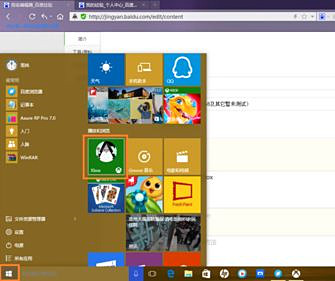
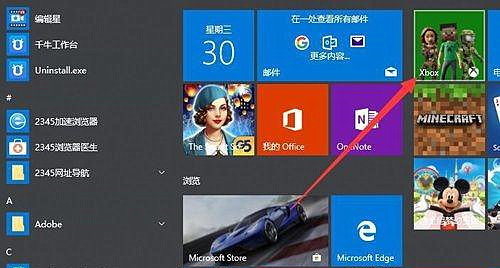
2、打開你所要被錄制的軟件,做好錄制的準備。這里小編就以要錄制一段瀏覽器操作過程的視頻為例,因此在這里我打開了瀏覽器。
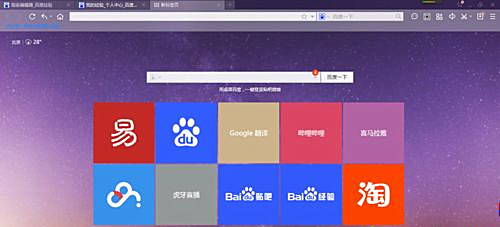
3、隨后按下鍵盤快捷鍵 win+G ,便能召喚出如圖的窗口。
左一為Xbox召喚鍵,左三為屏幕截圖,左四為錄制開始鍵,左五為錄制設置鍵。點擊錄制開始鍵便能開始錄制。

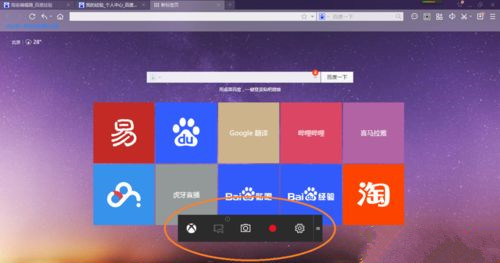
4、開始錄制時可能會彈出如下窗口。因為該功能為Xbox自帶且定位為游戲錄制功能,因此它可能會讓你確定被錄制軟件是否為游戲。此時你只需確認即可。
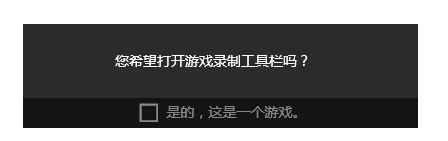
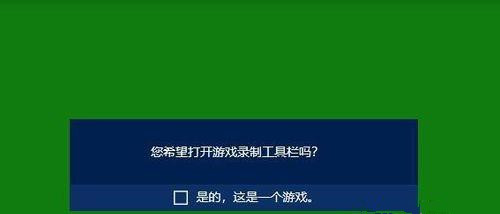
5、確認后現在即開始錄制了。錄制過程中窗口會自動最小化,錄制完成時只需在此使用win+G快捷鍵召喚小窗口。再點擊紅色方塊即可停止錄制。

6、只需打開Xbox------>游戲DVR。即可見到自己錄制的視頻,單擊它便能觀看并瀏覽其詳細內容,還能進行剪輯、重命名、瀏覽其存放位置等操作。

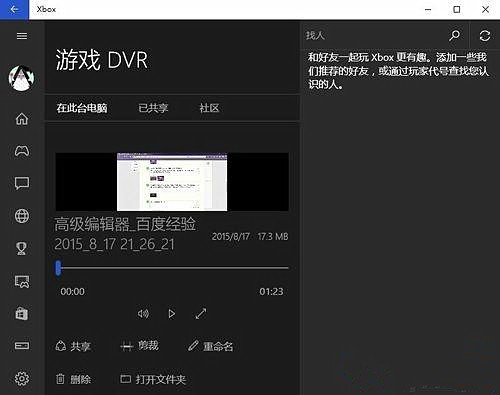
以上教程就是win10系統內置錄屏軟件的使用方法。
相關文章:
1. Win7文件夾變綠顯示沒有權限怎么辦?Win7文件夾變綠顯示沒有權限的解決方法2. Win7無法關機一直顯示正在關機怎么辦?3. Win10怎么卸載重裝聲卡驅動?Win10卸載聲卡驅動詳細教程4. Win10藍屏終止代碼WHEA_UNCORRECTABLE_ERROR怎么解決?5. 如何一鍵關閉所有程序?Windows系統電腦快捷關閉所有程序教程6. Win11渠道選哪個 升級Win11選擇哪個渠道7. Win11怎么設置任務欄小圖標?Win11設置任務欄小圖標的方法8. Win11的開機音效要怎么設置?9. Win10電腦制作定時關機代碼bat文件教程10. 怎么檢測電腦是否支持Win11系統?電腦無法運行Win11怎么辦?
排行榜

 網公網安備
網公網安備